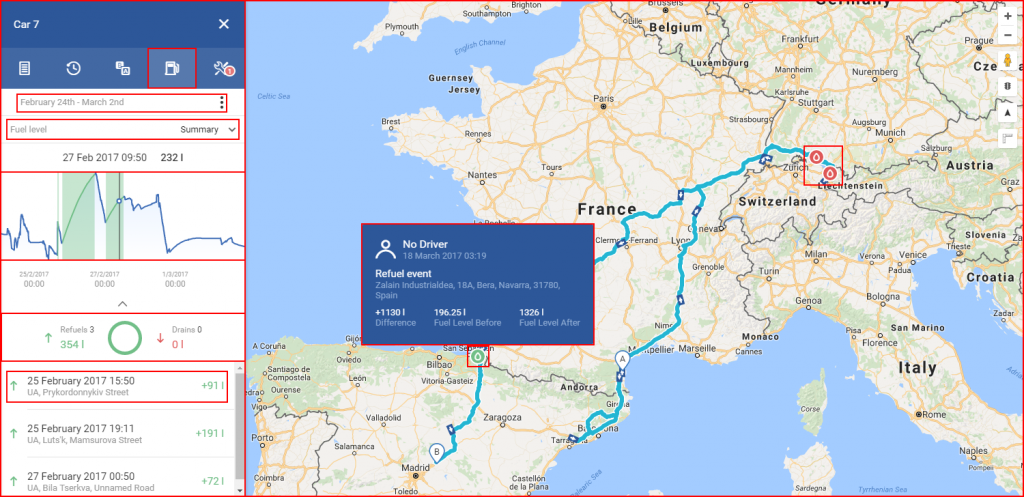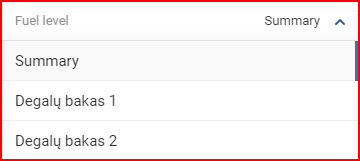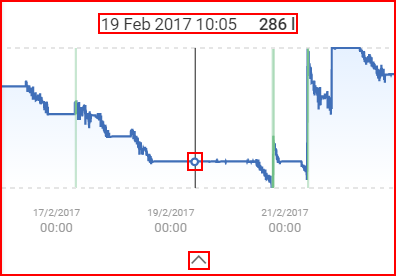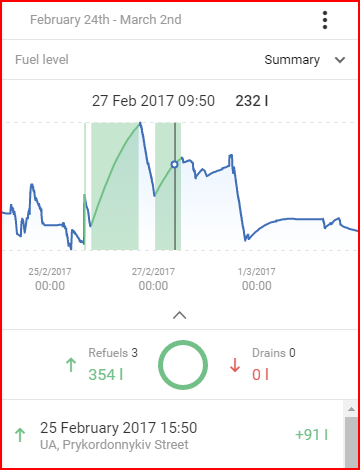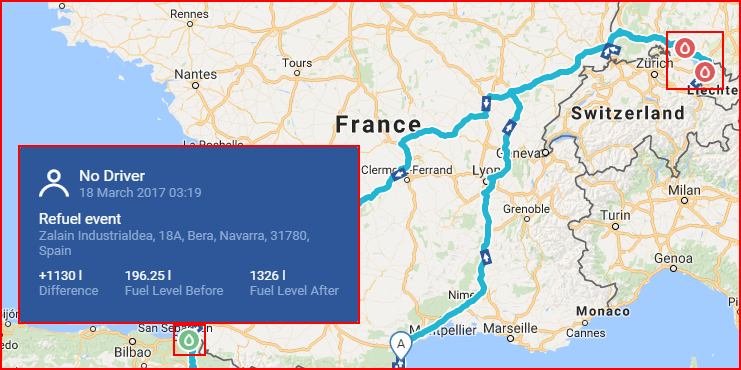Der Kraftstoff-Tab zeigt Kraftstoffinformationen für das ausgewählte Fahrzeug an. Diese Informationen umfassen:
- Datumszeitraum;
- Kraftstoffpegel-Quellenwahlschalter – wird nur angezeigt, wenn mehr als eine Kraftstoffpegeldatenquelle verfügbar ist;
- Kraftstoffpegelgraph;
- Tank- und Ablassereigniszusammenfassung;
- Detaillierte Übersicht aller Tank- und Ablassereignisse
- Karte mit Details.
Datum – definiert den Zeitraum, für den der Kraftstoffbericht angezeigt werden soll. Standardmäßig werden die letzten vollen 7 Tage ausgewählt. Dies kann durch Anklicken der drei Punkte auf der rechten Seite des angezeigten Datums geändert werden. Die Methode der Datumsauswahl ist die gleiche wie in den vorherigen Abschnitten beschrieben. Die maximale Länge des Zeitraums beträgt 1 Monat.
Kraftstoffpegel-Quellenwahlschalter– dieser Wahlschalter ermöglicht die Auswahl verschiedener Quellen (falls konfiguriert) für Kraftstoffinformationen. Zum Beispiel sind an einem Fahrzeug mehrere Kraftstoffpegelsensoren installiert und konfiguriert, dann kann der Benutzer die Daten auswählen, die angezeigt werden sollen. Die Namen der Kraftstoffsensoren können angepasst werden, setzen Sie sich für weitere Informationen mit Ihrem Dienstleistungsanbieter in Verbindung. Standardmäßig ist dieser Wahlschalter auf „Zusammenfassung“ gesetzt, d. h. er zeigt den Durchschnittswert von allen verfügbaren Quellen an. Dieser Wahlschalter wird nur gezeigt, wenn mehr als eine Datenquelle für den Kraftstoffpegel verfügbar ist.
Graph – Zeigt die Kraftstoffpegel während des ausgewählten Zeitraums an. Die Graphskala wird automatisch für den ausgewählten Zeitraum formatiert. Tankereignisse werden grün gekennzeichnet, während Ablassereignisse rot gekennzeichnet werden. Wenn der Mauszeiger über dem Graph bewegt wird, werden über dem Graph zusätzliche Informationen für den bestimmten Punkt, über dem sich der Mauszeiger befindet, angezeigt. Das Datum, die Zeit und der Kraftstoffpegel für diesen bestimmten Zeitpunkt werden angezeigt. Der Graph kann durch Anklicken des Pfeilsymbols unter dem Graph verborgen/hervorgebracht werden.
Die Maus des Computers kann verwendet werden, um durch den Graph zu navigieren. Durch Verwendung des Mausrades kann der Benutzer den Graphen heran- oder herauszoomen. Wenn gezoomt kann der Benutzer den Graph von einer Seite zur anderen bewegen, indem er mit der linken Maustaste auf den Graph klickt und ihn zieht. Durch Anklicken des gekennzeichneten grünen/roten Bereichs im Graph navigiert die Karte zu dem ausgewählten Ereignis.
Tank- und Ablassereigniszusammenfassung– zeigt die Gesamtmenge des Kraftstoffs, der getankt/abgelassen wurde, und die Anzahl der Tank-/Ablassereignisse im ausgewählten Zeitraum an.
Detaillierte Übersicht aller Tank– und Ablassereignisse – Zeigt alle Ablass-/Tankereignisse in einer chronologischen Reihenfolge an. Jedes Ereignis ist entweder als Tanken (und hat daneben einen grünen Pfeil, der nach oben zeigt) oder Ablassen (und hat daneben einen grünen Pfeil, der nach oben zeigt) gekennzeichnet. Jedes Ereignis ist mit einem exakten Datum und der exakten Uhrzeit des Ereignisses gekennzeichnet. Durch Anklicken auf ein Ablass-/Tankereignis aus der Liste, wird die Karte automatisch zu der genauen Position navigieren, wo dieses Ereignis aufgetreten ist und wird auch den Graph auf diesen Zeitraum, an dem dieses Ereignis stattgefunden hat, aktualisieren.
Karte mit Details – die Karte zeigt die Fahrt für den Zeitraum an, der für die Kraftstoffübersicht ausgewählt wurde. Gemeinsam mit der Fahrt werden Ablass- und Tankereignisse auf der Karte angezeigt. Für zusätzliche Informationen kann der Benutzer auf ein Symbol klicken.